Firefox を更新した後、Google.com、Twitter.com、Facebook.com などのいくつかのサイトを開けなくなりました。次のエラーが表示されました。接続は安全ではありません、SEC_ERROR_UNKNOWN_ISSUER。このエラーが発生した場合は、2 つの方法で対処できます。
SEC_ERROR_UNKNOWN_ISSUER Firefox エラー
始める前に、次のことを行うことをお勧めします。
- Firefox ブラウザを更新する最新バージョンにインストールされているアドオンと同様に。
- ブラウザのキャッシュをすべてクリアする
- インストールされている addo があるかどうかを確認するn はそれぞれを無効にして確認することでこの問題を引き起こしています。
上記の方法で問題が解決しない場合、Mozilla は次の方法でこの問題を解決することをお勧めします。SSLスキャンを無効にするAvast、Bitdefender、ESET、Kaspersky などのセキュリティ ソフトウェアで。したがって、セキュリティ ソフトウェアでこの設定を確認する必要があります。以下にカスペルスキーの例を示します。
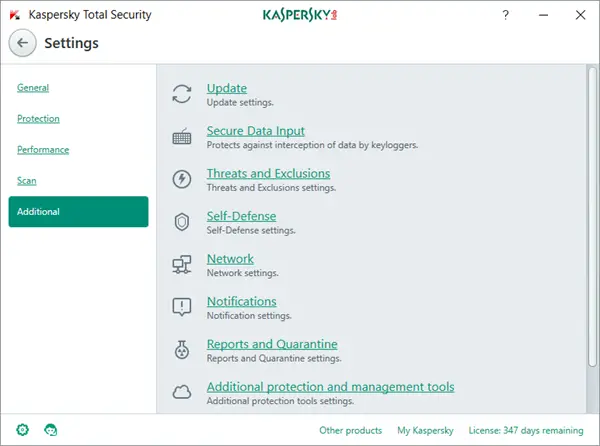
カスペルスキー ソフトウェアを開き、「設定を開く」をクリックします。左下にアイコンが表示されます。
[追加] > [ネットワーク] を選択します。
[ネットワーク設定] ページの、暗号化された接続のスキャンセクション、選択暗号化された接続をスキャンしない。
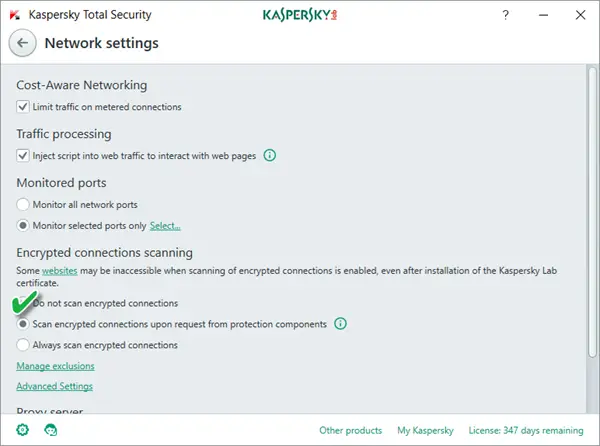
これを行うと、ペアレンタル コントロール、URL アドバイザ、プライベート ブラウズ、Web アンチウイルスなどのモジュールが暗号化されたデータを制御できなくなるため、コンピュータの保護が低下するため、システムが少し不安定になります。接続。
でアバストダッシュボードを開き、[設定] > [アクティブな保護] に移動し、[Web シールド] の横にある [カスタマイズ] をクリックします。 「HTTPS スキャンを有効にする」設定のチェックを外します。
ビットディフェンダーユーザーは、[モジュール] > [Web プロテクション] > [スキャン SSL 設定をオフに切り替える] をクリックする必要があります。
ESETユーザーは、SSL/TLS プロトコル フィルタリングを無効にして再度有効にするか、通常は安全な接続の傍受を無効にする必要があります。
これは単なる参考リストであり、セキュリティ ソフトウェアに応じてこれを行う必要があります。
他のオプションは、Web サイトの場合は例外を追加しますできるようになります。
エラーまたは警告ページで、「詳細」をクリックします。
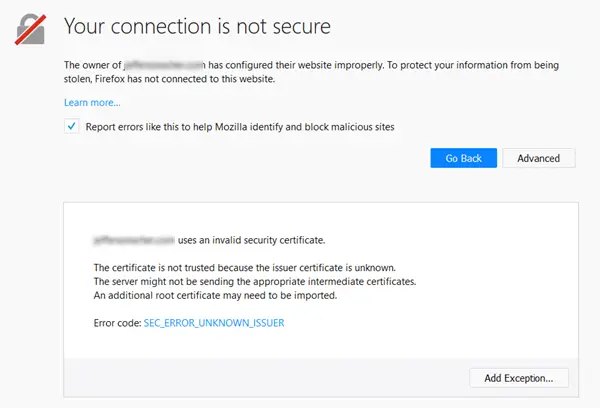
次に、「例外の追加」をクリックします。 [セキュリティ例外の追加] ダイアログ ボックスが開きます。
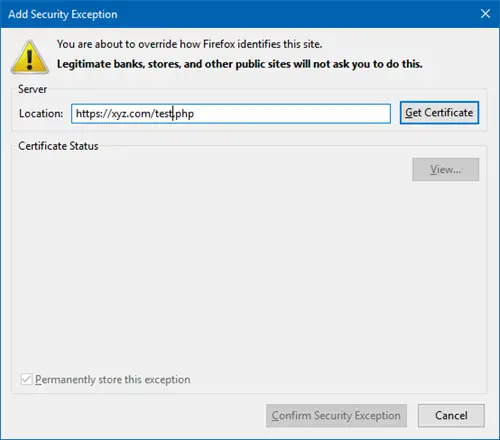
クリックできます証明書を取得するそしてその後ビュー証明書を見たい場合は。
準備ができたら、クリックする必要がありますセキュリティ例外の確認そのサイトを本当に信頼できる場合は、
Firefox を再起動して確認してください。警告は表示されなくなります。
何も役に立たない場合は、Firefoxをリセットするそして見てください。
これがあなたにとって効果があると信じてください。






